Jak naprawić błąd „MOZGLUE.dll brakuje lub nie znaleziono” w przeglądarce Firefox: 5 skutecznych rozwiązań
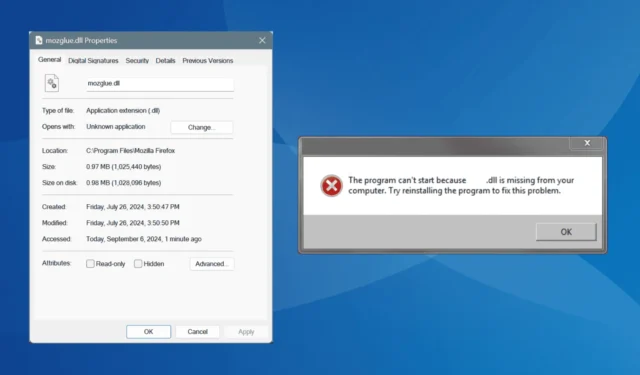
Jeśli niedawno uruchomiłeś Mozilla Firefox i dostałeś komunikat o błędzie: Program nie może zostać uruchomiony, ponieważ mozglue.dll nie istnieje na Twoim komputerze. Spróbuj ponownie zainstalować program, aby rozwiązać ten problem, to częsty problem.
Plik DLL mozglue.dll jest domyślnie przechowywany w folderze Firefoksa w jednej z następujących ścieżek:C:\Program Files\Mozilla Firefox C:\Program Files (x86)\Mozilla Firefox
Jeśli chodzi o błąd dotyczący brakującego pliku mozglue.dll w systemie Windows, pojawia się on zwykle, gdy przypadkowo usuniesz plik DLL, program zabezpieczający lub antywirusowy blokuje do niego dostęp lub występują problemy z bieżącą wersją przeglądarki Firefox.
Co mogę zrobić, jeśli brakuje pliku mozglue.dll?
1. Użyj narzędzia do naprawy bibliotek DLL
Najprostszym rozwiązaniem, jeśli plik mozglue.dll nie został znaleziony, jest użycie najlepszego narzędzia do naprawy plików DLL!
Przeskanują one komputer, zidentyfikują brakujące biblioteki DLL, pobiorą je ze swojej bazy danych i dodadzą do odpowiednich katalogów.
2. Wyeliminuj konflikty wywołane przez zewnętrzne programy antywirusowe
W 4 na 5 przypadków braku pliku mozglue.dll winny był zainstalowany program antywirusowy innej firmy. Aby to sprawdzić, uruchom system Windows w trybie awaryjnym lub bezpiecznie wykonaj czysty rozruch i sprawdź, czy Firefox teraz działa. Jeśli tak, zainstalowany program antywirusowy lub zabezpieczający innej firmy blokuje plik DLL.
W ostatnim czasie widzieliśmy takie błędy wywoływane przez AVG, Malwarebytes i Trend Micro Application Control, między innymi, szczególnie po aktualizacji Firefoksa. W takim przypadku masz następujące opcje:
- Zaktualizuj swój program antywirusowy: Jeśli są dostępne aktualizacje programu antywirusowego, zainstaluj je, ponieważ przestarzały program antywirusowy często błędnie identyfikuje legalne pliki jako zagrożenie.
- Usuń plik mozglue.dll z kwarantanny: W panelu antywirusowym sprawdź, czy plik mozglue.dll jest poddany kwarantannie, a jeśli tak, usuń go z listy. Spowoduje to przeniesienie pliku DLL z powrotem do oryginalnego katalogu.
- Dodaj folder Firefox do białej listy w swoim programie antywirusowym: Każdy program antywirusowy pozwala na tworzenie wyjątków dla aplikacji i folderów, którym ufasz. Zrób to dla folderu Mozilla Firefox w Program Files na dysku C:.
- Odinstaluj program antywirusowy innej firmy i przejdź na niezawodną alternatywę: Jeśli Twój obecny program antywirusowy często blokuje krytyczne pliki, czas odinstalować aplikację i przejść na niezawodne rozwiązanie antywirusowe.
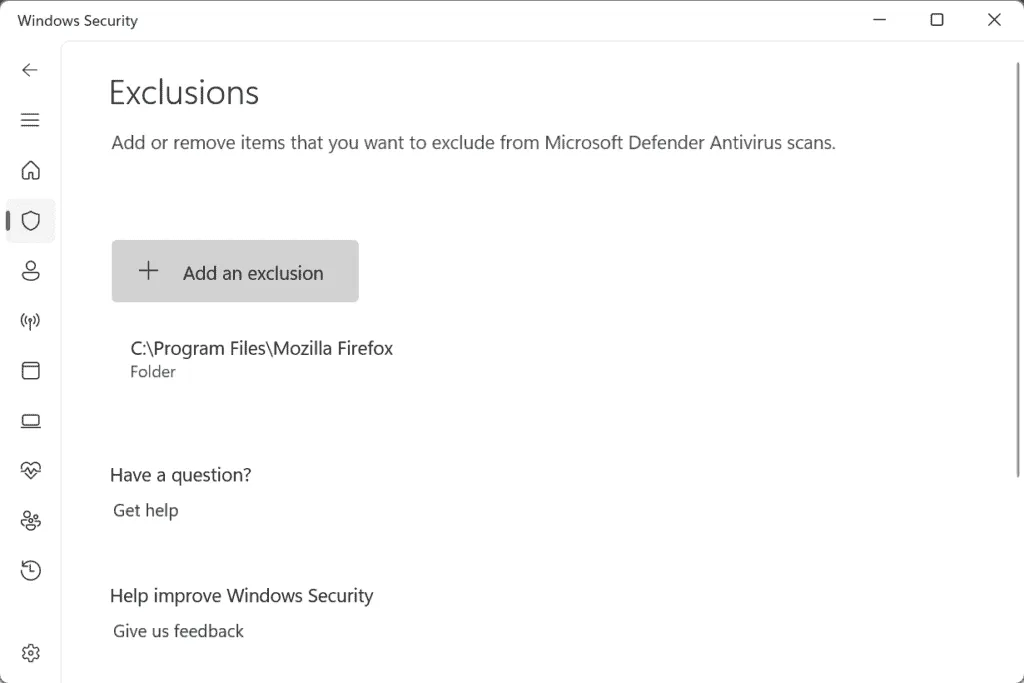
3. Zainstaluj nowszą/starszą wersję programu, którego dotyczy problem
Jeśli Windows nie może znaleźć mozglue.dll po aktualizacji do Firefoksa, może to być spowodowane błędem w aktualnie zainstalowanej wersji. Rozwiązania antywirusowe czasami blokują aplikacje z tego powodu!
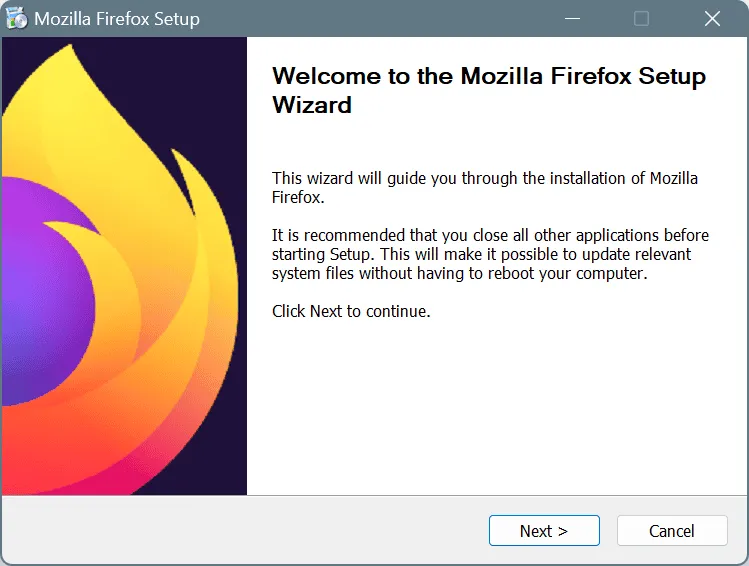
Aby rozwiązać ten problem, najpierw usuń przeglądarkę Firefox przy użyciu skutecznego oprogramowania do odinstalowywania > sprawdź, czy na oficjalnej stronie jest dostępna aktualizacja dla przeglądarki Mozilla Firefox i zainstaluj ją > jeśli nowsza wersja nie jest dostępna, pobierz starszą wersję przeglądarki Firefox z katalogu .
Poza tym, jeśli widzisz błąd mozglue.dll w Thunderbirdzie, wystarczy po prostu zainstalować go ponownie ze specjalnej witryny, a problem zniknie, jeśli nie spowoduje to utraty danych!
4. Wykonaj przywracanie systemu
- Naciśnij Windows+, Saby otworzyć wyszukiwanie, wpisz Utwórz punkt przywracania w polu tekstowym i kliknij odpowiedni wynik.
- Kliknij przycisk Przywracanie systemu .
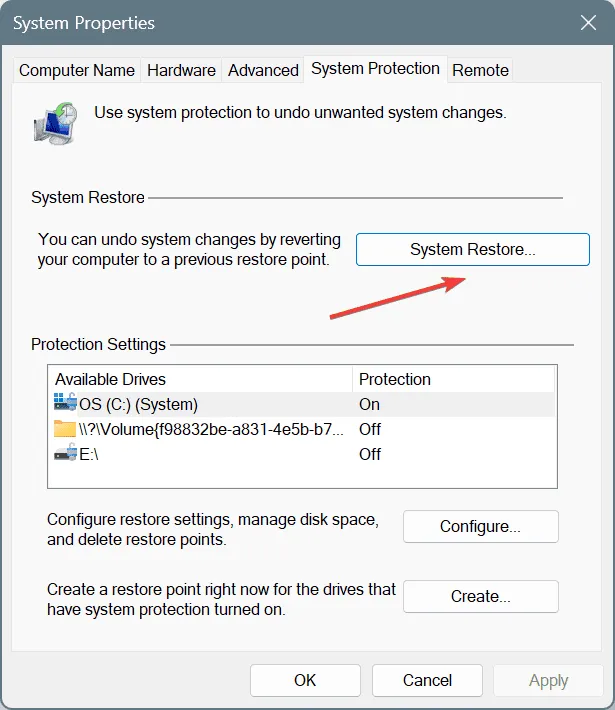
- Wybierz opcję Wybierz inny punkt przywracania i kliknij Dalej.
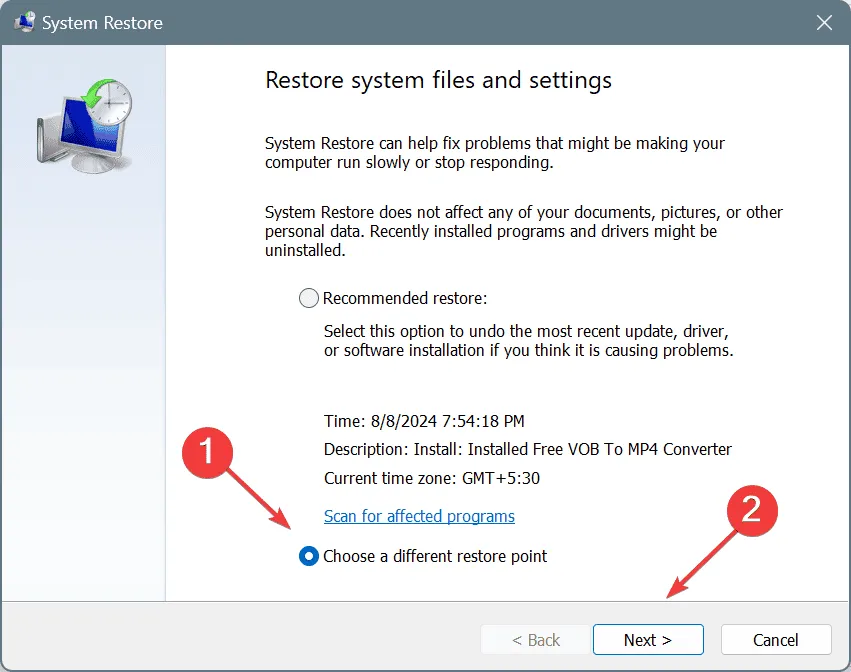
- Wybierz najstarszy punkt przywracania z listy i kliknij Dalej .
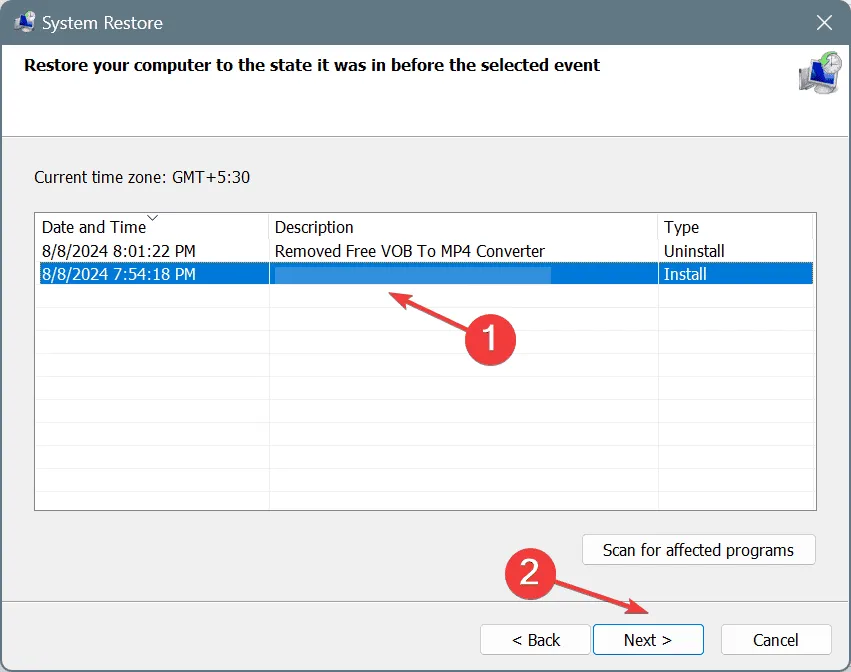
- Sprawdź szczegóły przywracania i kliknij Zakończ .
Jeśli niedawna zmiana na komputerze, np. zainstalowanie nowej aplikacji, wywołała błąd mozglue.dll w Firefoksie, przywrócenie systemu naprawi problem. Wystarczy wybrać punkt przywracania utworzony przed pierwszym pojawieniem się problemu!
5. Skontaktuj się z pomocą techniczną
Gdy nic innego nie działa, ostatnią opcją jest skontaktowanie się z pomocą techniczną Mozilli . Poinformuj ich o problemie i udostępnij szczegóły dotyczące wszelkich zewnętrznych programów antywirusowych zainstalowanych na komputerze, a oni powinni odpowiedzieć.
Jeśli przyczyną problemu jest Mozilla Firebox, problem powinien zostać rozwiązany w kolejnych aktualizacjach.
Pamiętaj, że mozglue.dll nie jest złośliwym oprogramowaniem, ale legalnym plikiem opracowanym przez Mozillę i używanym przez szeroką gamę jej produktów, w tym Firefox i Thunderbird. Tak więc, Twój program antywirusowy blokujący go powinien być powodem do niepokoju i natychmiastowego rozwiązania.
W międzyczasie możesz korzystać z innej przeglądarki polecanej przez ekspertów na swoim komputerze!
Jeśli znasz więcej rozwiązań tego problemu, podziel się nimi z naszymi czytelnikami w sekcji komentarzy.



Dodaj komentarz